Centos 7 最小系统配置java环境
1.ifconfig命令未找到
因为是最小系统,所以是没有ifconfig命令的,直接安装:
sudo yum -y install net-tools
安装完成后,问题解决。
2.安装vim
sudo yum -y install vim
设置vim编辑文件时,显示行号,
①.root用户操作(一般都是非root用户)
vim /etc/vimrc
##在打开的文件最后添加如下语句:
set nu ##显示行号
set tabstop=4 ##设置缩进
保存,退出即可。 (注:按照这种方法执行在执行vim时会发出警告)
②.非root用户操作
vi .vimrc
##在打开的文件最后添加:
set nu ##显示行号
set tabstop=4 ##设置缩进
保存,退出即可。
3.安装Java
①.安装JRE和JDK
使用java -version命令查看是否有系统已有ava版本(因为此处为最小系统,所以是检测不到的)
[admin@localhost ~]$ java -version
-bash: java: 未找到命令
[admin@localhost ~]$
使用yum安装:
sudo yum -y install java-1.8.0-openjdk.x86_64 java-1.8.0-openjdk-devel.x86_64
##此处默认安装java1.8最新版本
等待安装完成,再使用 java -version 检查java版本
[admin@localhost ~]$ java -version
openjdk version "1.8.0_191"
OpenJDK Runtime Environment (build 1.8.0_191-b12)
OpenJDK 64-Bit Server VM (build 25.191-b12, mixed mode)
[admin@localhost ~]$
②.配置java环境
查找java目录:
[admin@localhost ~]$ sudo update-alternatives --config java
共有 1 个提供“java”的程序。
选项 命令
-----------------------------------------------
*+ 1 java-1.8.0-openjdk.x86_64 (/usr/lib/jvm/java-1.8.0-openjdk-1.8.0.191.b12-1.el7_6.x86_64/jre/bin/java)
[admin@localhost ~]$
## java 目录="/usr/lib/jvm/java-1.8.0-openjdk-1.8.0.191.b12-1.el7_6.x86_64/jre"
编辑.bash_profile文件并添加JAVA_HOME变量:
vim ~/.bash_profil
##在文件末尾粘贴以下配置:
export JAVA_HOME=/usr/lib/jvm/java-1.8.0-openjdk-1.8.0.191.b12-1.el7_6.x86_64/jre
export PATH=$JAVA_HOME/bin:$PATH
##保存文件,然后重新加载bash_profile文件。
source ~/.bash_profile
##确保没有错误,最后检查JAVA_HOME环境变量:
echo $JAVA_HOME
4.安装Tomcat
①.安装
在用户tomcat下安装Apache Tomcat(我们必须先创建)。
##创建一个名为tomcat的用户和组:
groupadd tomcat
useradd -s /bin/false -g tomcat -d /opt/tomcat tomcat
##注意 :
##-s / bin / false =禁用shell访问
##-g tomcat =将新用户分配给组tomcat
##-d / opt / tomcat =定义用户的主目录
##接下来,转到/ opt目录并使用wget命令下载tomcat:
cd /opt/
wget http://mirror.wanxp.id/apache/tomcat/tomcat-8/v8.5.6/bin/apache-tomcat-8.5.6.tar.gz
##如果访问不到,可换其他地址,或者自行下载tomcat包上传再安装
##提取Tomcat并将“apache-tomcat-8.5.6”目录中的所有文件和目录移动到“tomcat”目录。
tar -xzvf apache-tomcat-8.5.6.tar.gz
mv apache-tomcat-8.5.6/* tomcat/
##现在将tomcat目录的所有者更改为tomcat用户和组。
chown -hR tomcat:tomcat tomcat
②.测试Tomcat
##转到tomcat/bin目录并运行命令'startup.sh'来测试Apache Tomcat:
cd /opt/tomcat/bin/
./startup.sh
##确保结果是“Tomcat开始”。
##Tomcat现在使用端口8080,使用netstat命令检查服务器上的打开端口。
netstat -plntu
此时在网页是通过网址+:8080是看不到tomcat的,因为8080远程端口没开
接下来,停止Apache Tomcat,因为我们将在最终配置中使用一个systemd服务文件运行Tomcat。 确保tomcat目录由tomcat用户和组拥有。
cd /opt/tomcat/bin/
./shutdown.sh
chown -hR tomcat:tomcat /opt/tomcat/
③.安装tomcat服务
使用一个systemd服务文件来运行Apache Tomcat作为tomcat用户,以便于启动和停止服务。 所以下一步是创建一个’tomcat.service’文件。
转到systemd系统目录并创建一个新的文件’tomcat.service’。
cd /etc/systemd/system/
vim tomcat.service
粘贴如下配置:
[Unit]
Description=Apache Tomcat 8 Servlet Container
After=syslog.target network.target
[Service]
User=tomcat
Group=tomcat
Type=forking
Environment=CATALINA_PID=/opt/tomcat/tomcat.pid
Environment=CATALINA_HOME=/opt/tomcat
Environment=CATALINA_BASE=/opt/tomcat
ExecStart=/opt/tomcat/bin/startup.sh
ExecStop=/opt/tomcat/bin/shutdown.sh
Restart=on-failure
[Install]
WantedBy=multi-user.target
保存文件并退出vim。
重新加载systemd守护程序,然后在引导时启动并添加Apache Tomcat服务。
systemctl daemon-reload
systemctl start tomcat
systemctl enable tomcat
##现在通过检查打开的端口8080来检查tomcat是否正在运行。
netstat -plntu
##并检查tomcat状态,确保服务处于活动状态。
systemctl status tomcat
④.配置Tomcat用户
Tomcat已安装,默认情况下在端口8080上运行,我们可以使用Web浏览器进行访问,但是我们无法访问站点管理器仪表板。 要启用和配置Tomcat用户,请编辑文件“tomcat-users.xml”。
转到tomcat配置目录并使用vim编辑tomcat-users.xml文件。
cd /opt/tomcat/conf/
vim tomcat-users.xml
##在第43行下创建一个新行并粘贴以下配置:
<role rolename="manager-gui"/>
<user username="admin" password="admin" roles="manager-gui,admin-gui"/>
保存文件并退出vim。
接下来,转到manager目录并编辑context.xml文件。
cd /opt/tomcat/webapps/manager/META-INF/
vim context.xml
##屏蔽第19行和第20行
<Context antiResourceLocking="false" privileged="true" >
<!-- <Valve className="org.apache.catalina.valves.RemoteAddrValve"
allow="127\.\d+\.\d+\.\d+|::1|0:0:0:0:0:0:0:1" /> -->
</Context>
保存文件并退出vim。
转到主机管理器目录并再次编辑context.xml文件。
cd /opt/tomcat/webapps/host-manager/META-INF/
vim context.xml
##再次评论第19和20行。
<Context antiResourceLocking="false" privileged="true" >
<!-- <Valve className="org.apache.catalina.valves.RemoteAddrValve"
allow="127\.\d+\.\d+\.\d+|::1|0:0:0:0:0:0:0:1" /> -->
</Context>
保存文件并退出,然后重新启动tomcat。
systemctl restart tomcat
⑤.配置Firewalld
在CentOS 7中,我们有一个名为firewalld的默认防火墙工具。 它替代了iptables接口并连接到Netfilter内核代码。
在此步骤中,我们将启动firewalld服务并打开端口8080,以便我们可以从网络外部访问Apache Tomcat服务器。
##启动firewalld服务,并使用systemctl命令将其添加到启动时。
systemctl start firewalld
systemctl enable firewalld
##接下来,使用firewall-cmd命令将apache tomcat端口8080添加到防火墙,并重新加载firewalld服务。
firewall-cmd --zone=public --permanent --add-port=8080/tcp
firewall-cmd --reload
##检查防火墙中是否提供所有服务,并检查Apache Tomcat端口8080是否打开。
firewall-cmd --list-ports
firewall-cmd --list-services
##Apache Tomcat端口8080可以从网络外部访问,并且ssh端口也默认打开。
(注在此处按照原文件执行 >>> systemctl start firewalld后悔出现报错,解决方法参考地址:解决执行“systemctl start firewalld”报错“Job for firewalld.service failed because the control process exit 问题)
⑥.测试
打开您的Web浏览器,并使用端口8080输入您的服务器IP。您将看到Apache Tomcat的默认页面。
如:http://IP:8080
联系方式
如果在安装中存在问题欢迎加入微信群进行讨论!
本人微信:

微信群正在维护建设阶段欢迎加入,如果添加不上可加我微信拉你进群。
想要获取更多学习资料的欢迎加群
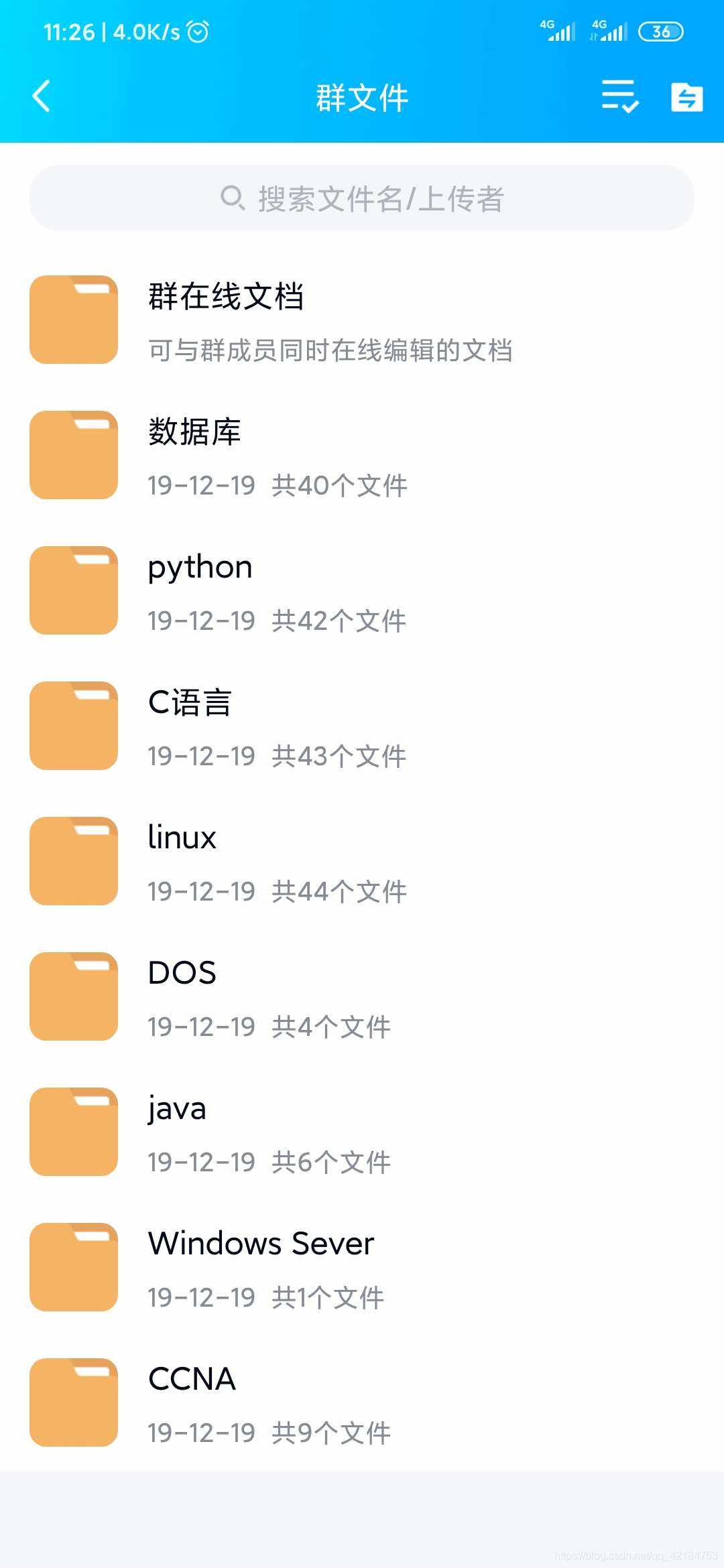
我正在使用手机QQ,扫一扫下面的二维码就能加入Linux学习交流群群。群号:992741643。

原文链接:https://blog.csdn.net/mao502010435/article/details/84784217
